Maison >Problème commun >Comment configurer la méthode de saisie Win10
Comment configurer la méthode de saisie Win10
- WBOYWBOYWBOYWBOYWBOYWBOYWBOYWBOYWBOYWBOYWBOYWBOYWBavant
- 2023-07-20 16:29:091466parcourir
De nombreux amis ne connaissent pas très bien de nombreuses opérations du système Win10 car ils viennent d'entrer en contact avec les ordinateurs du système Win10. Par exemple, ils ne savent pas comment configurer la méthode de saisie Win10. L'éditeur ci-dessous vous apprendra comment le faire. configurer la méthode de saisie Win10.
1. Cliquez sur le bouton Windows dans le coin inférieur gauche et sélectionnez les paramètres, comme indiqué dans l'image :
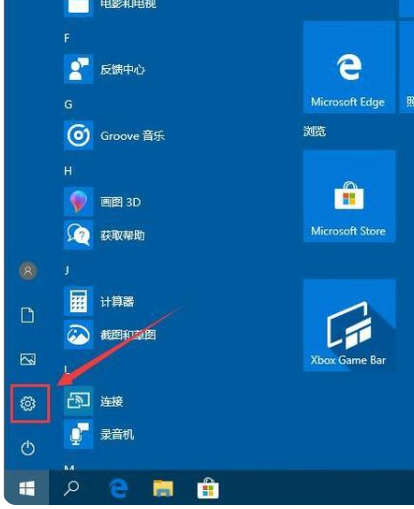
2. Recherchez « Heure et langue » dans les paramètres Windows, comme indiqué dans l'image :
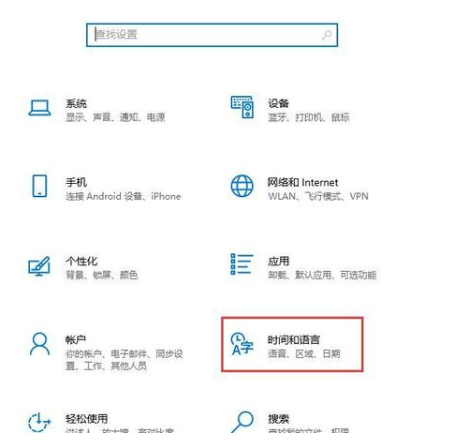
3. Sélectionnez ensuite l'interface de langue, comme indiqué sur l'image :
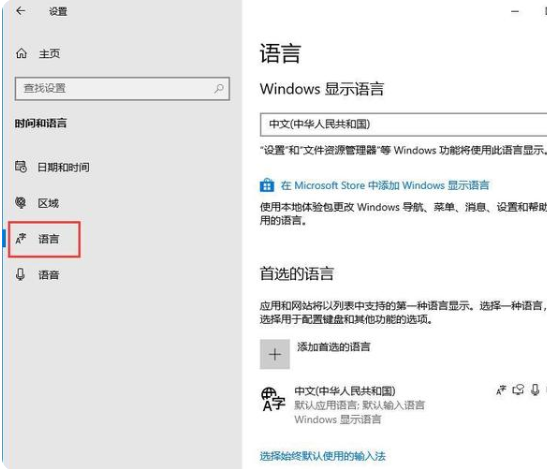
4. Vous verrez le bouton "Ajouter une langue préférée" dans l'interface de langue. Il est utilisé pour ajouter des langues de méthode de saisie lorsque vous le souhaitez. pour utiliser d'autres langues. Vous pouvez l'utiliser pour ajouter. Comme le montre l'image :
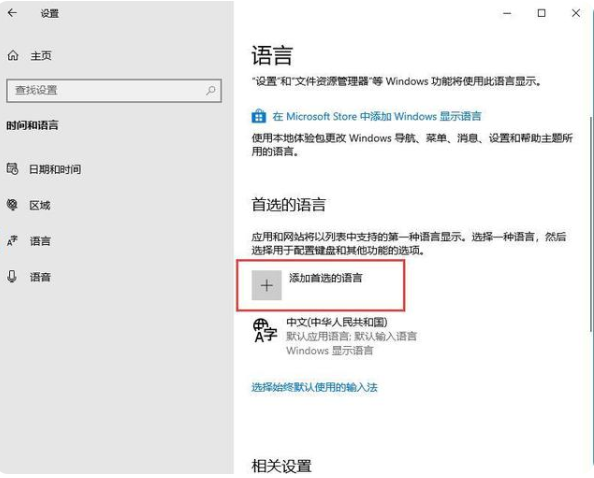
5. Nous cliquons sur Chinois, puis cliquez sur Options, comme indiqué sur l'image :
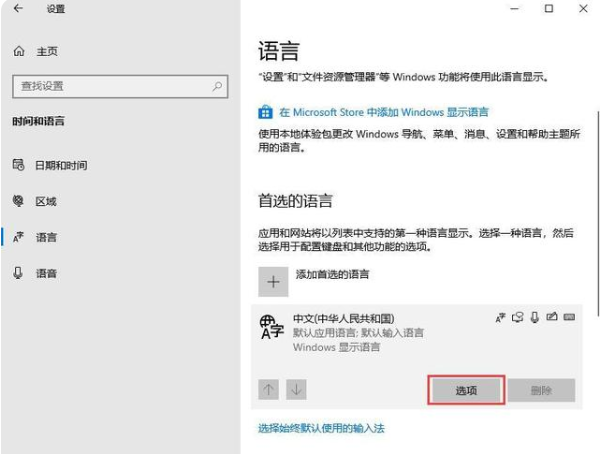
6. Sur la page des options de langue, faites défiler vers le bas et trouvez le clavier si vous le souhaitez. pour ajouter une méthode de saisie, cliquez sur "Ajouter un clavier". Comme le montre l'image :
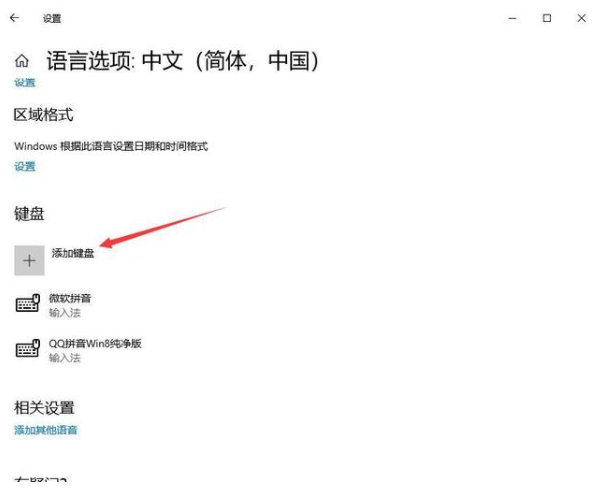
Ce qui précède explique comment configurer la méthode de saisie win10. J'espère que cela pourra aider tout le monde.
Ce qui précède est le contenu détaillé de. pour plus d'informations, suivez d'autres articles connexes sur le site Web de PHP en chinois!
Articles Liés
Voir plus- Qu'est-ce qu'un serveur de fichiers
- Les établissements de formation PHP enseignent plusieurs frameworks
- Quels sont les établissements de formation d'ingénieur logiciel PHP ?
- Quels composants sont utilisés dans les ordinateurs de troisième génération ?
- Par quoi les appareils externes doivent-ils se connecter à l'hôte ?

